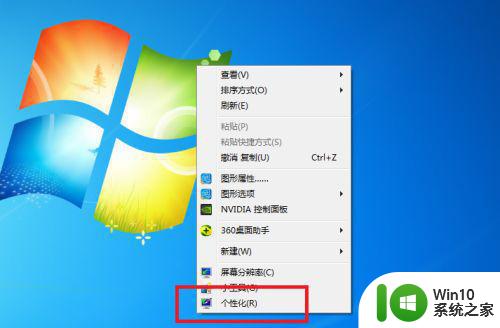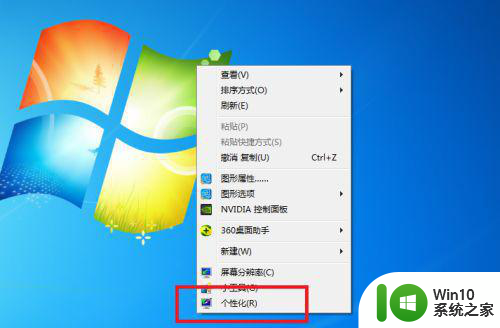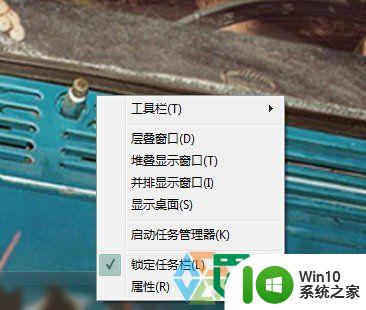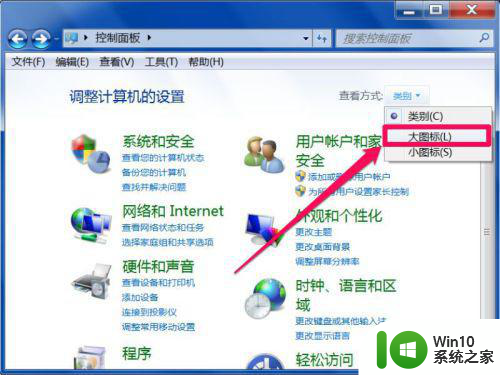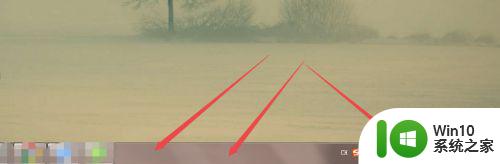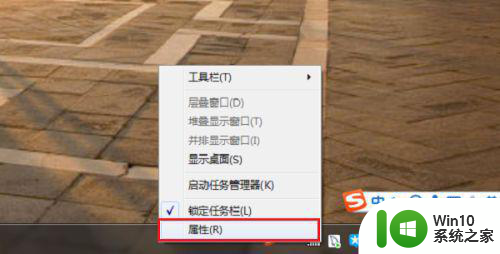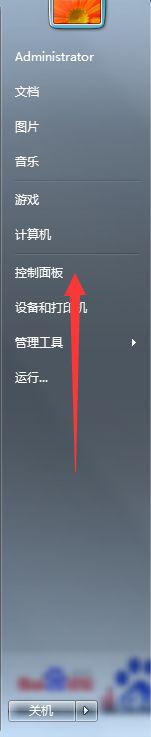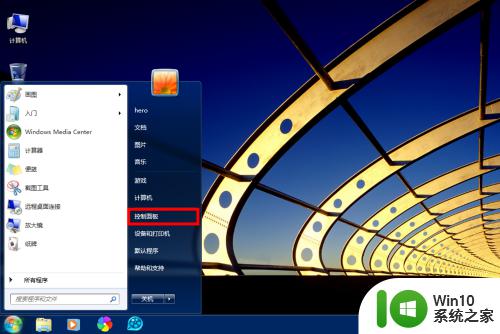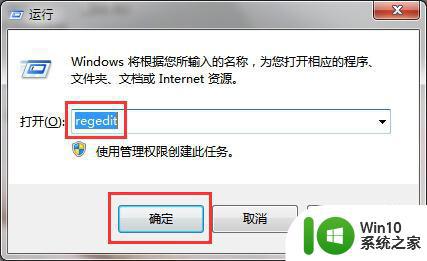w7桌面图标不能锁定到任务栏怎么办 Windows 7桌面图标无法锁定到任务栏解决方法
更新时间:2024-02-29 09:44:58作者:yang
在使用Windows 7操作系统时,有时候我们会遇到桌面图标无法锁定到任务栏的问题,这种情况让我们无法快速地访问常用的程序,给工作和生活带来不便。不用担心这个问题是可以解决的!通过一些简单的操作,我们就可以解决Windows 7桌面图标无法锁定到任务栏的困扰,让我们的电脑操作更加顺畅和高效。接下来我们就一起来看看具体的解决方法吧!
解决方法/步骤:
1、在开始里面输入下面的字符命令“gpedit.msc”,然后就可以打开计算机的本地组策略编辑器。
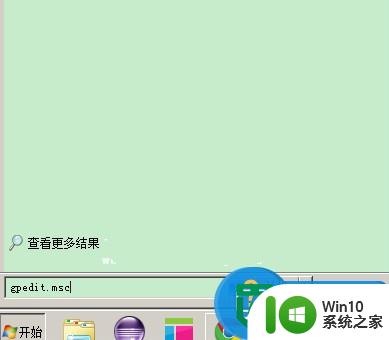
2、打开如图所示,把选项展开,依次打开下面的选项:用户配置/管理模板/"开始"菜单和任务栏。

3、找到“不允许将程序添加到任务栏选项”,如果设置状态是启用的,那么就表示问题出在这里了。
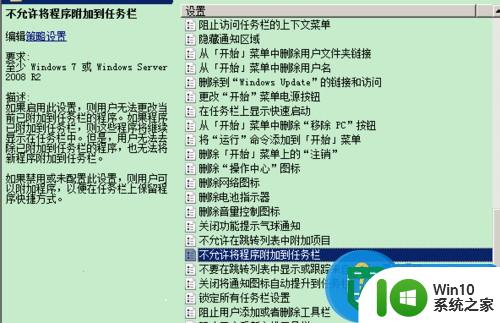
4、直接点击进入,将其设置成未配置,之后再点击应用,并确定,最后重启电脑就可以了。
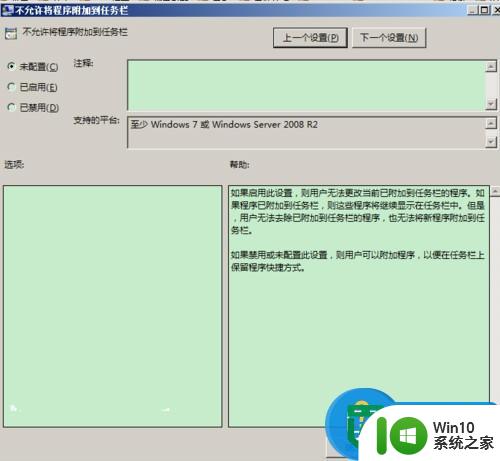
以上就是w7桌面图标不能锁定到任务栏怎么办的全部内容,还有不懂得用户就可以根据小编的方法来操作吧,希望能够帮助到大家。